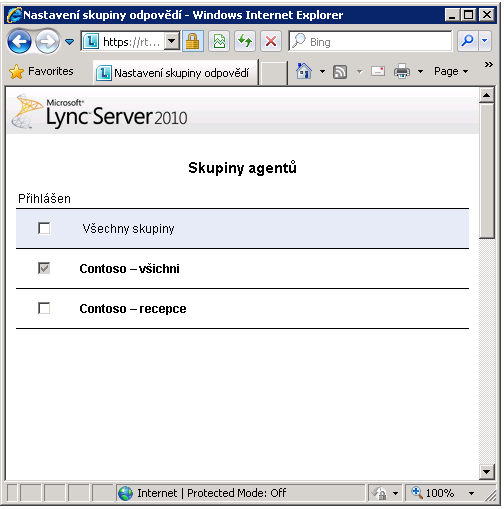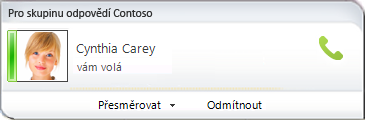Jako agent skupiny odpovědí jste byli vybráni, abyste pomohli zodpovědět telefonní hovory pro konkrétní skupinu nebo dokonce více skupin. Komunikační software Microsoft Lync 2010 můžete použít k přijímání a správě telefonních hovorů, které přicházejí do vaší skupiny.
Co chcete dělat?
Zjistěte, které skupiny jste agentem.
Můžete být anonymní agent, v takovém případě volající nevidí vaše jméno, jenom název vaší skupiny. Pokud chcete zjistit, které skupiny jste agentem, postupujte takto:
-
V hlavním okně Lyncu klikněte na šipku Zobrazit nabídku, přejděte na Nástroje a potom klikněte na Nastavení Skupina odpovědí.
Zobrazí se stránka Skupiny agentů se seznamem všech skupin, pro které jste agentem a jestli jste přihlášeni ke každé skupině. Existují dva typy skupin:
-
Formální skupiny jsou skupiny, ke kterým se musíte před voláním přihlásit ručně.
-
Neformální skupiny jsou skupiny, ke kterým se automaticky přihlásíte při přihlášení k Lyncu 2010. U těchto skupin nelze zrušit zaškrtnutí políčka Přihlášeno .
Pokud jste agentem pro více webů, získáte samostatnou stránku pro každý web.
Přihlášení k formální skupině
Pokud se chcete přihlásit k formální skupině, postupujte takto:
-
V hlavním okně Lyncu klikněte na šipku Zobrazit nabídku, přejděte na Nástroje a potom klikněte na Nastavení Skupina odpovědí.
-
Na stránce Skupiny agentů zaškrtněte políčko Přihlášeno vedle skupiny.
Přijetí hovoru
Až se přihlásíte ke skupině, můžete si zavolat. Upozornění na příchozí hovor ukazuje, která skupina vám hovor směruje.
-
Pokud chcete hovor přijmout, klikněte na upozornění na příchozí hovor.
Pokud volajícímu byly při prvním připojení poskytnuty možnosti, zobrazí se v okně konverzace poznámky z (název skupiny) spolu s pokyny, které volající slyšel, a možností, kterou volající vybral. Uvidíte také, jak dlouho volající čekal na spojení s vámi.
Přidání rychlých zpráv do hovoru
Během hovoru můžete posílat rychlé zprávy bez přerušení hovoru.
-
Pokud chcete během hovoru poslat rychlou zprávu, klikněte v okně konverzace na tlačítko Rychlá zpráva .
Přidání videa do hovoru
Pokud to vaše společnost povolí a máte hardware pro zvuk/video, můžete do hovoru přidat video.
-
Pokud chcete během hovoru přidat video, klikněte v okně konverzace na tlačítko Video .
Volání jménem skupiny odpovědí
Volání můžete provádět pouze jménem anonymních skupin odpovědí.
-
V hlavním okně Lyncu přejděte na kontakt, kterému chcete zavolat, a potom klikněte na šipku vedle tlačítka Volat . (Můžete to udělat také na kartě kontaktu.)
-
V rozevíracím seznamu Volání klikněte na skupinu odpovědí, pro kterou voláte.
-
Klikněte na číslo, které chcete volat, nebo klikněte na Nové číslo a zadejte nové číslo.
Poznámka: Nemůžete se připojit ke konferenčnímu hovoru nebo schůzce, sdílet obsah ani nahrávat hovor jménem skupiny odpovědí. Po dokončení hovoru můžete přidat rychlé zprávy nebo video.
Přesměrování volání skupiny odpovědí
Příchozí hovory můžete přesměrovat na jiné číslo.
-
Pokud chcete přesměrovat hovor, když obdržíte upozornění na volání, klikněte na Přesměrovat a vyberte alternativní číslo.
Poznámka: Agenti nemůžou přesměrovat příchozí hovory do rychlých zpráv nebo osobní hlasové pošty.
Přepojit hovor skupiny odpovědí
Hovor skupiny odpovědí můžete převést dvěma způsoby:
-
Jako přímý přenos, kdy nejdřív nemluvíte s osobou, na kterou hovor převádíte.
-
Jako konzultační přenos, kdy nejprve promluvíte s osobou, na kterou hovor převádíte, aby se zajistilo, že hovor převezme.
Provedení přímého přenosu
-
V okně konverzace klikněte na Přidržení a potom klikněte na Převést.
-
Klikněte na jinou osobu nebo číslo.
-
Vyberte osobu (nebo ho nejprve vyhledejte).
-
Klikněte na tlačítko OK.
Provedení konzultačního převodu
-
V okně konverzace klikněte na Podržení.
-
V hlavním okně Lyncu (ne v okně konverzace) zavolejte požadovanému příjemci ze seznamu kontaktů (nebo zadejte jméno nebo číslo).
-
Po potvrzení přenosu se vraťte do původního okna konverzace.
-
Klepněte na tlačítko Převést, přejděte na aktuální konverzace a vyberte osobu.
-
Klikněte na tlačítko OK.